ODBC MFC实验指导
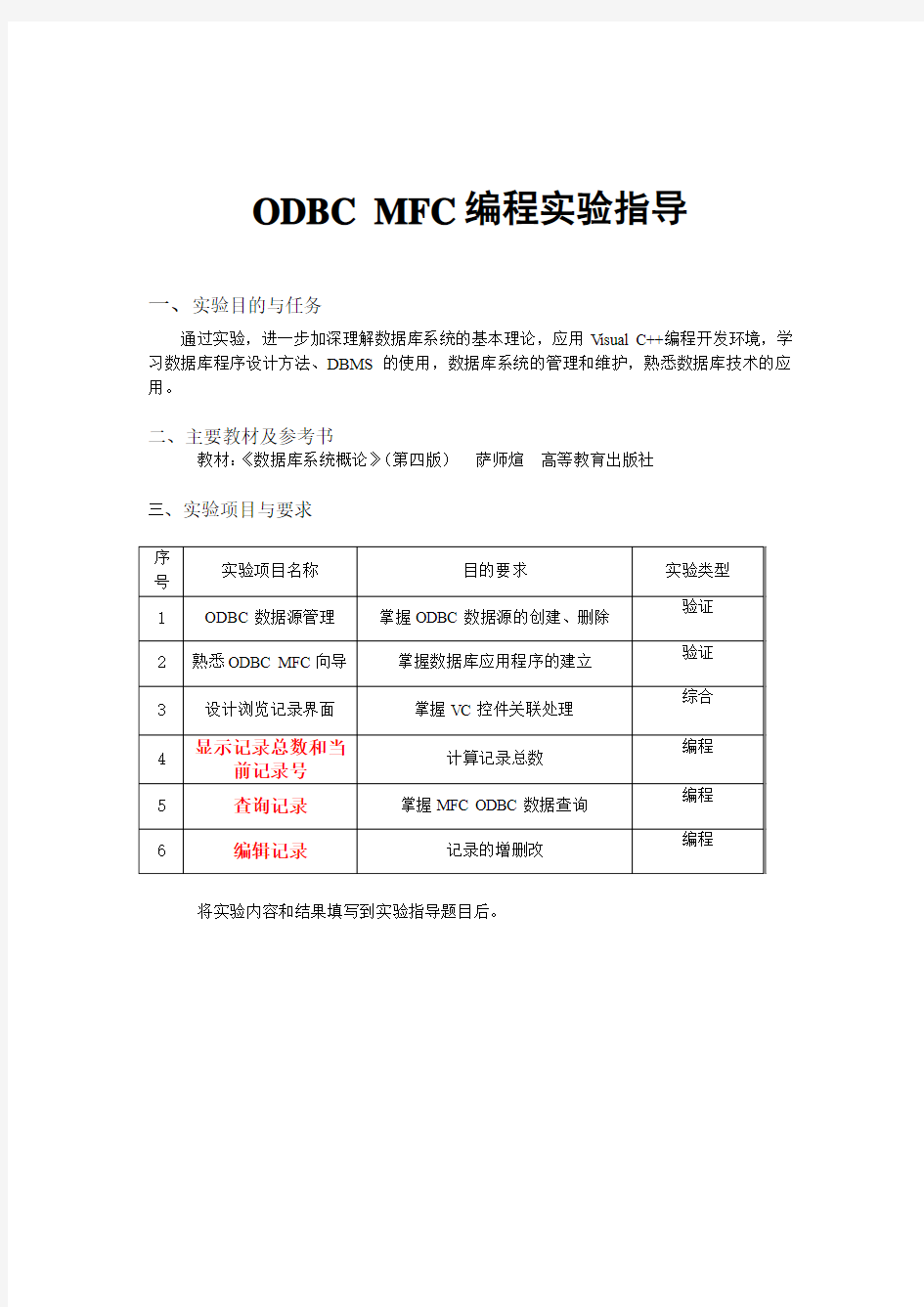
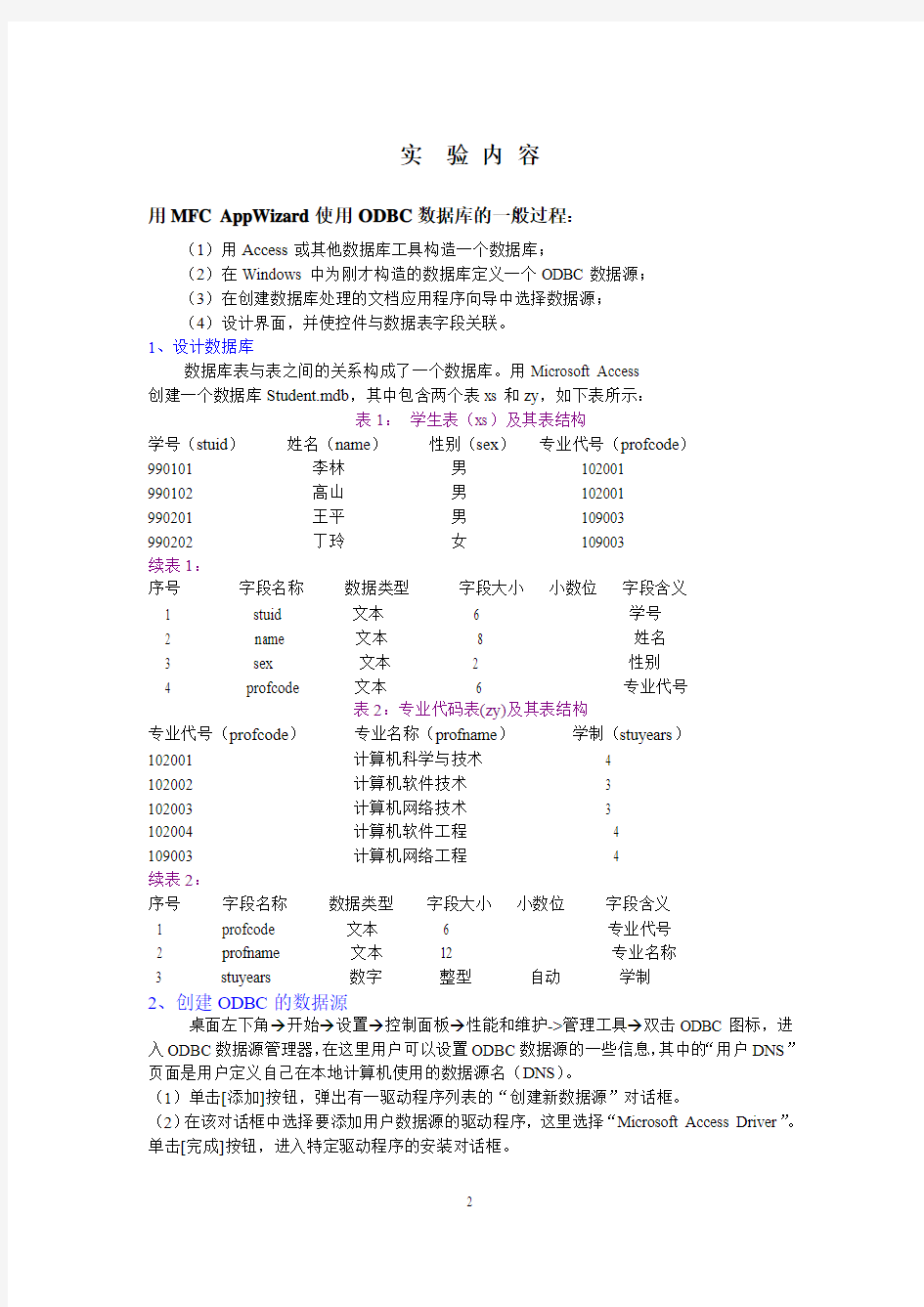
ODBC MFC编程实验指导
一、实验目的与任务
通过实验,进一步加深理解数据库系统的基本理论,应用V isual C++编程开发环境,学习数据库程序设计方法、DBMS的使用,数据库系统的管理和维护,熟悉数据库技术的应用。
二、主要教材及参考书
教材:《数据库系统概论》(第四版)萨师煊高等教育出版社
三、实验项目与要求
将实验内容和结果填写到实验指导题目后。
实验内容
用MFC AppWizard使用ODBC数据库的一般过程:
(1)用Access或其他数据库工具构造一个数据库;
(2)在Windows中为刚才构造的数据库定义一个ODBC数据源;
(3)在创建数据库处理的文档应用程序向导中选择数据源;
(4)设计界面,并使控件与数据表字段关联。
1、设计数据库
数据库表与表之间的关系构成了一个数据库。用Microsoft Access
创建一个数据库Student.mdb,其中包含两个表xs和zy,如下表所示:
表1:学生表(xs)及其表结构
学号(stuid)姓名(name)性别(sex)专业代号(profcode)
990101 李林男102001
990102 高山男102001
990201 王平男109003
990202 丁玲女109003
续表1:
序号字段名称数据类型字段大小小数位字段含义
1 stuid 文本 6 学号
2 name 文本8 姓名
3 sex 文本 2 性别
4 profcode 文本 6 专业代号
表2:专业代码表(zy)及其表结构
专业代号(profcode)专业名称(profname)学制(stuyears)
102001 计算机科学与技术 4
102002 计算机软件技术 3
102003 计算机网络技术 3
102004 计算机软件工程 4
109003 计算机网络工程 4
续表2:
序号字段名称数据类型字段大小小数位字段含义
1 profcode 文本 6 专业代号
2 profname 文本12 专业名称
3 stuyears 数字整型自动学制
2、创建ODBC的数据源
桌面左下角→开始→设置→控制面板→性能和维护->管理工具→双击ODBC图标,进入ODBC数据源管理器,在这里用户可以设置ODBC数据源的一些信息,其中的“用户DNS”页面是用户定义自己在本地计算机使用的数据源名(DNS)。
(1)单击[添加]按钮,弹出有一驱动程序列表的“创建新数据源”对话框。
(2)在该对话框中选择要添加用户数据源的驱动程序,这里选择“Microsoft Access Driver”。单击[完成]按钮,进入特定驱动程序的安装对话框。
(3)在对话框中,单击[选取]按钮将前面创建的数据库student调入,见下图所示。
(4)单击[确定]按钮,给刚才创建的用户数据源起名“Database Exmple For VC++”写在数据源名,单击[确定]便使其添加在“ODBC数据源管理器”的“用户数据源”列表中。
3、在MFC AppWizard中选择数据源
用MFC AppWizard(exe)可以很容易地创建一个支持数据库的SDI/MDI的应用程序,过程如下:
(1)用MFC AppWizard(exe)创建一个单文档应用程序:数据库
(2)在向导的第2步对话框中加入数据库的支持。在该对话框中用户可以选择对数据库支持程序。
(3)选中“数据库查看使用文件支持Database view with file support”项,单击[Data Source]按钮,弹出“Database Options”对话框。
(4)从中选择你刚才起好名的ODBC的数据源“Database Example For VC++”,单击[OK]按钮,弹出“Select Database Table”对话框,从中选择要使用的表(选择xs)。
(5)单击[OK]按钮,又回到了向导的第2步对话框,保留默认设置,单击[Finish]按钮。(6)编译运行结果。
说明:MFC AppWizard创建的“数据库”应用程序与一般默认的单文档应用程序相比较,在类结构方面,有如下几点不同:
1)添加了一个CMySet类,它与上述过程中所选择的数据表xs进行数据绑定,也就是说,CMySet对象的操作实质上对数据表进行操作。
2)将CMyView类的基类设置成CRecordV iew,由于CRecordView的基类是CFormView,因此它需要与之相关联的表单资源。
3)在CMyV iew类中添加了一个全局的CMySet对象指针变量m_pSet,目的是在表单视图和记录集之间建立联系,使得记录集中的查询结果能够很容易地在表单视图上显示出来。
4、设计浏览记录界面
在“数据库”应用程序中,MFC为用户自动创建了用于浏览数据表记录的工具按钮和相应的“记录”选单项。若用户选择这些浏览记录命令,系统会自动调用相应的函数来移动数据库表的当前位置。若在表单视图CMyView中添加控件并与表的字段相关联,就可以根据表的当前记录位置显示相应的数据。
(1)打开“数据库”应用程序
(2)切换到项目工作区窗口的ResourceV iew页面,双击用于表单视图CMyView的对话框资源IDD_MY_FORM.
(3)参看下图1向对话框中添加下列控件:
控件ID号标题属性
组框默认学生表默认
静态文本默认学号:..
编辑框IDC_STU_ID ……..
静态文本默认姓名:..
编辑框IDC_STU_NAME …..
静态文本默认性别..
编辑框IDC_STU_SEX …..
静态文本默认专业代号..
编辑框IDC_PROF_CODE ….. ....
图1:控件的设计
(4)加数据成员:选择“View”选单->“Class Wizard”命令或按快捷键Ctrl+W,弹出ClassWizard对话框,切换到Member V aribles页面,在Class name框中选择CMyView,为上述控件添加相关联的数据成员。与以往添加数据成员不同的是,这里添加的数据成员都是由系统自动定义的,并与数据库表字段相关联。例如,双击IDC_PROF_CODE,在弹出的“Add Member V ariable”对话框中的成员变量下拉列表中选择要添加的成员变量名m_pSet->m_profcode
(5)按上步添加成员变量的方法将下列表中所列控件依次添加相关联的数据成员。
控件ID号变量类型变量名字符长度
IDC_PROF_CODE CString ->m_profcode 6
IDC_STU_NAME CString ->m_name 8
IDC_STU_ID CString ->m_stuid 6
IDC_STU_SEX CString ->m_sex 2
注意:字符长度应与上面建地数据库表1的字段大小相同
(6)编译并运行,结果如下图2所示:
图2:浏览记录结果
5、ODBC数据表绑定更新(改变与m_pSet关联的表)
上述过程虽没有添加任何代码,但却能浏览表中的记录内容。特别需要说明的是,在生成的CMyV iew类中,包含一个指向CMySet对象的指针m_pSet。该指针与用户的表(这里是xs)相关联,它是由MFC AppWizard建立的,目的是在表单视图和记录集之间建立联系,使得记录集中的查询结果很容易地在表单视图上显示出来。当然,m_pSet所关联的表也可通过ClassWizard来改变。其方法如下:
(1)将ClassWizard对话框切换到“Member V ariables”页面,在“Class name”的下拉列表中选择“CMyCSet”,此时ClassWizard对话框的[Update Columns](重新指定与CRecordset 类相关的表)和[Bind All](为表的字段定义默认的成员变量)按钮被激活。
(2)单击[Update Columns] 按钮,将弹出“Database Options”对话框
(3)从中选择ODBC的数据源“Database Example For VC++”,单击[OK]按钮,弹出如下图3所示,从中选择要使用的表。
(4)单击[OK]按钮,回到ClassWizard界面。
(5)若表中的各个字段还没有相应的数据成员,可单击[Bind All]按钮进行自动设置。
图3:“Select Database Tables”对话框
6、MFC的ODBC应用编程
上述过程虽没有添加任何代码,但却能浏览表中的记录内容,这些MFC
AppWizard创建的功能。但在MFC AppWizard创建的数据库处理的基本程序框
架中,只提供了程序和数据库记录之间的关系映射,却没有操作的完整界面。如
果要增加操作功能,还必须加入一些代码。这时就需要使用MFC提供的ODBC
类:CDatabase(数据库类)、CRecordSet(记录集类)和CRecordV iew(可视记
录集类)。
CDatabase类用于提供对数据源的连接,通过它可以对数据源进行操作
CRecordView类用于控制并显示数据库记录,该视图是直接连到一个CRecordSet
对象的表单视图
CRecordSet 类是用户最关心的,它为用户提供了对表记录进行操作的许多功
能,如:查询记录、添加记录、删除记录、修改记录等,并能直接
为数据源中的表映射一个CRecordSet类对象,方便用户的操作。
CRecordSet类对象提供了从数据源中提取出表的记录集,并提供了
2种操作形式:动态行集(Dynasets)和快照集(Snapshots)。动态
行集能与其他用户所进行的更改保持同步,而快照集则是数据的一
个静态视图。这2个形式在记录集被打开时都提供一组记录。所不
同的是:当在一个动态行集里滚动一条记录时,由其他用户或应用
程序中的其他记录对该记录所进行的更改会相应地显示出来,而快
照集则不会。
下面从显示记录总数和当前记录号、查询记录、编辑记录等几个方面讨论MFC ODBC 数据库编程的方法和技巧。
6.1显示记录总数和当前记录号
在“数据库编程”的记录浏览过程中,用户并不能知道表中的记录总数
及当前的记录位置,这就造成了交互的不完善,因此必须将这些信息显示出来。这时就需要使用CRecordset类的成员函数GetRecordCount和GetStatus,它们分别用来获得表中的记录总数和当前记录的索引,其原型如下:
long GetRecordCount()const;
void GetStatus(CRecordsetStatus&rStatus)const;
其中:参数rStatus是指向下列的CRecordsetStatus结构的对象:
struct CRecordsetStatus
{ long m_lCurrentRecord; //当前记录的索引,0表示第一个记录1表示第二个记录
//依次类推,但-1表示第一记录之前,-2表示不确定
BOOL m_bRecordCountFinal;//记录总数是否是最终结果
};
需注意的是,GetRecordCount函数所返回的记录总数在表打开时或调用Requery函数后是不确定的,因而必须经过下列的代码才能获得最终有效的记录总数:
while (!m_pSet->lsEOF())
{ m_pSet->MoveNext();
m_pSet->GetRecordCount();
}
例:显示记录信息(总的记录数和当前记录数)
(1)调入前面的“数据库”单文档应用程序
(2)打开MainFrm.cpp文件,将原先的indicators数组修改如下:
static UINT indicators[] =
{
ID_SEPARA TOR, // status line indicator第一个信息行窗口
ID_SEPARA TOR, // status line indicator第二个信息行窗口
ID_INDICA TOR_CAPS,
ID_INDICA TOR_NUM,
ID_INDICA TOR_SCRL,
};
(3)用ClassWizard为CMyView类添加OnCommand消息处理函数,并增加下列代码。该函数先获得状态栏对象的指针,然后调用SetPaneText函数更新第2个窗格的文本。
CString str;
CMainFrame *pFrame = (CMainFrame *)AfxGetApp()->m_pMainWnd;
CStatusBar *pStatus = &pFrame->m_wndStatusBar;
if(pStatus)
{
CRecordsetStatus rStatus;
m_pSet->GetStatus(rStatus);//获得当前记录信息
str.Format("当前记录:%d/总记录:%d",1+rStatus.m_lCurrentRecord,
m_pSet->GetRecordCount());
pStatus->SetPaneText(1,str);//更新第2个窗格的文本
}
(4)在CMyV iew的OnInitialUpdate函数处添加下列代码:
while (!m_pSet->IsEOF())
{
m_pSet->MoveNext();
m_pSet->GetRecordCount();
}
m_pSet->MoveFirst();
(5)#include "MainFrm.h"
(6)将MainFrm.h文件中的保护型变量m_wndStatusBar变成公共变量。
(7)编译并运行,见下面的状态栏中,你若向前翻页,它就变化。有数据库总条数,和你翻的页数。
6.2查询记录
使用CRecordSet类的成员变量m_strFilter、m_strSort和成员函数Open可以对表进行记录的查询和排序。示例如下图4所示:
图4:添加查询控件
(1)在上面项目中,你打开资源栏,点开Dialog,双击IDD_MY_FORM,在学
生表下面,加一静态控件写:要查询的学号,接着再加一个编辑控件,ID为:IDC_EDIT_QUERY,再加一个按钮控件,ID号为:IDC_BUTTON_QUERY
Caption标题处写:查询
(2)打开MFC ClassWizard对话框,为控件IDC_EDIT_QUERY添加CString类型的关联变量m_strQuery。
(3)在View类中添加按钮控件IDC_BUTTON_QUERY的BN_CLICKED消息映射,并加下列代码:
void CMyView::OnButtonQuery()
{
// TODO: Add your control notification handler code here
UpdateData();
m_strQuery.TrimLeft();
if(m_strQuery.IsEmpty())
{
MessageBox("要查询的姓名不能为空");
return;
}
if(m_pSet->IsOpen())
m_pSet->Close();//如果记录集打开,则先关闭
m_pSet->m_strFilter.Format("stuid='%s'",m_strQuery);
//stuid是xs表的字段名,用来指定查询条件
m_pSet->m_strSort="name";
//name是xs表的字段名,用来按name字段从小到大排序
m_pSet->Open();
if(!m_pSet->IsEOF())//如果打开记录集,有记录
UpdateData(FALSE);//自动更新表中控件显示的内容
else
MessageBox("没有找到你要查找的名字!");
}
其中:m_strFilter和m_strSort是CRecordSet的成员变量,用来执行条件查询和排序。
m_strFilter称为"过滤字符串",相当于SQL语句中WHERE后的条件串。m_strSort称为"排序字符串",相当于SQL语句中ORDER BY后的字符串。若字段的数据类型是文本,则需要在m_strFilter字符串中用单引号将查询的内容括起来;对于数字,则不需要用单引号。需要注意的是:只有在调用Open函数之前设置m_strFilter和m_strSort 才能保证查询和排序有效。如果有多个条件查询,则可以使用AND、OR、NOT来组合,例如:
m_pSet->m_strFilter="stuid>='990103'AND stdio<='990101'";
需要说明的是,如果查询的结果有多条记录,则可以用CRecordSet类的MoveNext(下移一个记录)、MovePrev(上移一个记录)、MoveFirst(定位到第一个记录)和MoveLast(定位到最后一个记录)等函数来移动当前记录位置进行操作。
(4)编译运行
6.3编辑记录
CRecordset类为用户提供了编辑记录所需要的成员函数,但在编程时还应注意两个方面的内容:
(1)理解“删除”。CRecordset类的成员函数Delete只是将记录进行“逻辑”删除,而不是“物理”删除。逻辑删除的记录还可以恢复,而物理删除则不能。
(2)控件与字段数据成员的相互影响。
在MFC创建的数据库处理的应用程序框架中,表的字段总是和系统定义的默认数据成员相关联,例如表xs字段stuid与CMySet的m_stuid相关联。另外,在表单视图CMyView 中添加一些控件用于记录的浏览,其中控件IDC_STU_ID的成员变量也是CMySet的m_stuid,因而控件数据成员与字段数据成员必然相互影响。合理利用这些影响能简化编程,例如下面的代码是用来增加记录的:
m_pSet->AddNew(); //在表的末尾增加新记录
UpdateData(TRUE); //将控件中的数据传给字段数据成员
m_pSet->Update(); //将新记录存入数据库
m_pSet->MoveLast(); //将当前记录位置定位到最后一个记录
UpdateData(FALSE); //将字段数据成员的数据传给控件,即在控件中显示上述的相互影响有时也给编程带来不便,因为稍不留神就会产生错误。因此,
在修改和添加记录数据之前,往往设计一个对话框用以获得所需要的数据,然后用该数据进行当前记录的编辑。这样就能避免它们的相互影响,且保证代码的相对独立性。
1、增加记录
增加记录是使用AddNew函数,但要求数据库必须是以“可增加”的方式打开的。以下代码是在表的末尾增加新记录:
m_pSet->AddNew();//在表的末尾增加新记录
m_pSet->SetFieldNull(&(m_pSet->m_studentno),FALSE);//设定m_studentno值不
//为空(NULL)
m_pSet->m_studentno=”21010503”;
….. //输入新的字段值
m_pSet->Update();//将新记录存入数据库
m_pSet->Requery();//刷新记录集,这在快照集方式下是必须的
2、删除记录
可以直接使用CRecordSet::Delete函数来删除记录。需要说明的是,要使删除操作有效,还需要移动记录函数。例如下列代码:
CRecordsetStatus status; //建立记录状态对象
m_pSet->GetStatus(status);//获取当前记录状态
m_pSet->Delete(); //删除当前记录
if(status.m_lCurrentRecord==0) //若当前记录索引号为0(0表示第1条记录)则m_pSet->MoveNext(); //下移一个记录
else
m_pSet->MoveFirst(); //移到第1个记录处
UpdateData(FALSE);
3、修改记录
函数CRecordSet::Edit可以用于修改记录,例如:
m_pSet->Edit(); //修改当前记录
m_pSet->m_name=”刘向东”;//修改当前记录字段值
……
m_pSet->Update(); //将修改结果存入数据库
m_pSet->Requery();
4、撤消操作
如果用户在进行增加或者修改记录后,希望放弃当前操作,则在调用CRecordSet::Update 函数之前调用CRecordSet::Move(AFX_MOVE_REFRESH)来撤消操作,便可恢复在增加或修改操作之前的当前记录。
在编写程序时应注意控件与字段数据成员的相互影响。在MFC创建的数据库处理的应用程序框架中,表的字段总是和系统定义的默认数据成员相关联。例如:本程序中,表xs 字段stuid(学号)与CMySet指针的m_stuid相关联。而且,在表单视图CMyView添加用于记录内容显示的一些控件中,在定义其控件变量时,使用的也是m_pSet中的成员变量。例如编辑框IDC_STU_ID定义的控件变量是m_pSet的m_stuid。虽然,共用同一个成员变量能简化编程,但有时也给编程带来不便,稍不留神就会产生误操作。例如以下代码是用于增加一条记录:
m_pSet->AddNew();//在表的末尾增加新记录
UpdateData(TRUE);//将控件中的数据传给字段数据成员
m_pSet->Update();//将新记录存入数据库
m_pSet->MoveLast();//将当前记录位置定位到最后一个记录
UpdateData(FALSE);//将字段数据成员的数据传给控件,即在控件中显示。
由于增加和显示记录在同一界面中出现,容易造成误操作。因此,在修改和添加记录数据之前,往往设计一个对话框用于获得所需要的数据,然后用该数据进行当前记录的编辑。这样就能避免它们的相互影响,且保证代码的相对独立性。
例:在表单视图中增加3个按钮:[添加记录]、[修改记录]、[删除记录],如下图5(书345页图8.20)所示:。单击[添加记录]或[修改记录]都将弹出一个如下图6(书345页图8.21)所示的对话框,在对话框中可以进行数据的添加或修改,单击对话框的[确定]按钮则数据有效。
(1)用前面的单文档应用程序:数据库
(2)切换到项目工作区窗口的ResourceV iew页面,打开用于表单视图CMyView的对话框资源IDD_MY_FORM。参看下面图7向表中添加3个按钮:添加记录(IDC_REC_ADD)、修改记录(IDC_REC_EDIT)和删除记录(IDC_REC_DEL)。
图5:记录编辑
(3)添加一个对话框资源,打开属性对话框将其字体设置为“宋体9号”,标题定为“学生表”,ID设为IDD_STU_TABLE(添加、修改、删除都弹出此对话框)
(4)将图7表单中的控件复制到刚添加的对话框中(参看下图8),并将[OK]和[Cancel]按钮的标题分别改为“确定”和“取消”。图中具有3D效果的竖直线是用静态图片控件(属性为Frame,Etched)构造的。双击对话框模板或按Ctrl+W快捷键,为对话框资源IDD_STU_TABLE创建一个对话框类CStuDlg。
图6:“学生表”
(5)打开ClassWizard的Member V ariables标签,在Class name中选择CStuDlg,选中所需的控件ID号,双击鼠标或单击Add V ariables按钮,依次为上图控件的ID按下表中形式增加成员变量。
控件ID号变量类型变量名字符长度
IDC_PROF_CODE CString m_ProfCode 6
IDC_STU_ID CString m_StuID 6
IDC_STU_NAME CString m_StuName 8
IDC_STU_SEX CString m_StuSex 2
(6)切换到ClassWizard的Message Maps标签页,为CStuDlg中的控件IDOK增加BN_CLICKED的消息映射,并添加代码:UpdateData(TRUE);
(7)用ClassWizard为CMyView类中的3个按钮:IDC_REC_ADD,IDC_REC_EDIT 和IDC_REC_DEL增加BN_CLICKED的消息映射,并添加下列代码:
void CMyView::OnRecAdd()
{
// TODO: Add your control notification handler code here
CStuDlg dlg;
//以下语句没有
dlg.m_StuID = m_pSet->m_stuid; //从这开始是另加的
dlg.m_StuName = m_pSet->m_name;//使加上的学号、姓名、性别、专业代号
dlg.m_StuSex = m_pSet->m_sex; //传送到各自的成员变量中
dlg.m_ProfCode = m_pSet->m_profcode;
//到这为止
if(dlg.DoModal()==IDOK)
{
m_pSet->AddNew();
m_pSet->m_stuid = dlg.m_StuID;
m_pSet->m_name = dlg.m_StuName;
m_pSet->m_sex = dlg.m_StuSex;
m_pSet->m_profcode = dlg.m_ProfCode;
m_pSet->Update();
m_pSet->Requery();
}
}
void CMyView::OnRecEdit()
{
// TODO: Add your control notification handler code here CStuDlg dlg;
dlg.m_StuID = m_pSet->m_stuid;
dlg.m_StuName = m_pSet->m_name;
dlg.m_StuSex = m_pSet->m_sex;
dlg.m_ProfCode = m_pSet->m_profcode;
if(dlg.DoModal()==IDOK)
{
m_pSet->Edit();
m_pSet->m_stuid = dlg.m_StuID;
m_pSet->m_name = dlg.m_StuName;
m_pSet->m_sex = dlg.m_StuSex;
m_pSet->m_profcode = dlg.m_ProfCode;
m_pSet->Update();
UpdateData(FALSE);
}
}
void CMyView::OnRecDel()
{
// TODO: Add your control notification handler code here CRecordsetStatus status;
m_pSet->GetStatus(status);
m_pSet->Delete();
if(status.m_lCurrentRecord==0)
m_pSet->MoveNext();
else
m_pSet->MoveFirst();
UpdateData(FALSE);
}
(8)在CMyV iew.cpp最上面加:#include “StuDlg.h”(9)编译运行
mfc简单绘图程序
M F C 简 单 的 绘 图 程 序 ——王帅
目录 摘要 (2) 关键字 (2) 1 引言 (2) 设计目的 ............................................................................................................ 错误!未定义书签。 2 功能说明 (2) 2.1菜单栏....................................................................................................... 错误!未定义书签。 2.1.1图形 (3) 2.1.2画笔 (4) 2.1.3画硬币 (4) 2.2工具栏 (5) 2.3状态栏 (5) 3 功能的实现 (5) 3.1 视图设计 (5) 3.2 编辑资源 (6) 3.3 编程思路及各个函数的实现 (7) (1)思路 (7) (2)代码的实现 (7)
1.为基本形状创建一个基类 (8) 2.基本形状类的创建 (8) 2.1矩形类的创建及定义 (8) 2.2圆形类的创建及定义 (10) 2.3正五边形类的创建及定义 (11) 2.4正三角形类的创建及定义 (14) 2.5椭圆类的创建及定义 (16) 2.6正四边形类的创建及的定义 (17) 2.7正六边形类的创建及定义 (18) 2.8直线类的创建及定义 (19) 3.各基本形状类在CMyDraw2_0类中的调用和绘图的实现 (20) 3.1矩形类的调用与与绘图的实现 (20) 3.2圆形类的调用 (24) 3.3正三角形类的调用 (25) 3.4基本类型调用的剩余代码 (26) 4.画笔的使用、颜色及大小的调整 (29) 5.画硬币 (35) 6.工具栏中的自定义控件 (38) 7.状态栏中的显示 (39) 4程序功能的测试 (41) 5最后总结 (42)
简单的绘图程序实验报告
面向对象程序设计实训(基于MFC程序设计) 题目: 简单的绘图程序 院系专业: 姓名: 学号: 同组其他学生(学号):
简单绘图程序说明 1、功能分析 目前这个软件的主要功能有如下: 1、画直线:通过OnLine()函数实现。 2、画矩形:通过OnRectangle()函数实现。 3、画圆角矩形:通过OnRoundrect()函数实现。 4、画椭圆:通过OnEllipse()函数实现。 5、铅笔工具:可以画任意线条。通过直接在OnMouseMove(UINT nFlags, CPoint point)函数里面添加代码实现。 6、右键弹出菜单:可以在客户中点击鼠标右键,快速选择常用菜单。通过 OnContextMenu函数实现。 7、状态栏显示鼠标移动的坐标:在程序的右下角显示,通过调用setWidnowText 和GetParent()实现。 8、画图颜色选择:可以画任何颜色的线条,通过OnColor()函数实现。 9、线条类型及线宽的设置:可以将画出的线条设置成实线、虚线、点线、点划 线,双点划线,还可以设置线条的粗细,,通过实例这一功能立刻显示所选择线条的粗细及线型。通过新建CLineSettingDlg类,其中OnSelchangeLineStyle()函数实现线型的改变,OnChangeEditLineWidth()函数实现线宽的改变。再在CDrawView类中调用OnLineSetting()函数实现画笔的对话框, CLineSettingDlg类中的OnPaint()函数是实现示例功能的。 10、窗口的重绘时不擦除原来的内容:新建CShape类用来保存线条的颜色,线 宽,填充色等属性,在窗口大小发生变化时有OnDraw(CDC* pDC)函数进行重绘工作,重绘中调用了各个绘图函数的Draw(CDC *pDC)函数。 11、所绘图形的保存于读取,通过Serialize(CArchive &ar)函数进行序列化操作, 将所绘图形的信息通过文件的形式保存起来。
C++实验报告(MFC简单画图程序)
VC++程序设计实验报告 一、实验目的 掌握MFC编程 二、实验内容 用MFC向导创建单文档应用程序,一个简单的画图程序。 ?使用C++语言实现 ?使用VC++6.0集成开发环境开发 ?使用MFC应用程序开发框架 三、实验步骤 ?基本功能描述 1. 打开exe文件,在绘图下拉菜单中可分别设置绘制的图形形状,如直线、 曲线、矩形及椭圆,线宽选项,有1-6可供选择,线型选项有实线、虚线、点线和点段线供设置,还可以设置线色以及填充色,通过弹出的颜色对话框选择需要的颜色,如果不选择线宽、线色以及填充色,则按默认的画笔,画刷来绘制选择的图形。 2. 选择好图形后,通过鼠标可以绘制出相应的直线,矩形或椭圆,鼠标的按下确定图形的起点,鼠标的拖动则确定了图形的终点,即通过鼠标的拖动来决 定图形的大小,当鼠标弹起,此图形则绘制完毕。 ?设计思路 1. 对需要用到的变量进行初始化。 2. 选择相应的图形之后就响应相应的消息处理函数,给shape赋对应的值。选择不同的线宽,线色与填充色,即可改变画笔或画刷的属性。 3. 鼠标的按下响应函数OnLButtonDown(),捕捉鼠标当前位置得到起点的坐标,鼠标的拖动响函数OnMouseMove()改变终点的坐标,鼠标的弹起响应OnLButtonUp(),确定终点坐标,刷新,得到绘制图形。 4. 选择图形或其它属性,可进行下一次绘制。 ?软件设计 A 设计步骤 1.创建单文档 创建一个MFC AppWizard[exe]工程,命名为“Draw”,如图1所示,并创建单文档,如图2所示。创建成功后,系统自动生成相应的类,如图3所示。
图1 创建工程 图2 创建单文档
mfc简单绘图程序报告
简单绘图程序 1 需求说明 1.1 问题描述 设计一个简单的绘图应用程序,可以绘制图形或自由绘制线段,可以更改颜色、画笔粗细、保存文件。 1.2功能说明 1.图形绘制功能:直线、椭圆、矩形。 在菜单栏中选择需要的图形(也可以通过工具栏中选择)用鼠标便能在视图中绘出相应的图形。 2.可以绘制自由线段 3.对图形的操作:能通过菜单栏弹出对话框选择线宽、自定义颜色,也可以擦除绘制的线段。 4.可以保存绘图文件,保存后打开可以继续绘制。 2.1.3 数据说明 在程序运行以后,当用户单击某个菜单项时,应该把用户的选择保存起来,以便随后的绘图操作使用。在CDzyView类中添加一个私有变量xz;用来保存用户的选择(直线、矩形、椭圆、自由绘图)在绘制时都可有两点来确定其图形。当鼠标左击时得到一个点,当鼠标停止移动时得到另外一个点。为视图类CDzyView分别捕获鼠标左键按下和弹起这两个消息。当鼠标左键按下时,需要将鼠标当前按下点保存至sx、sy,在鼠标移动停止后,将当前坐标保存至ex,ey.
其他主要数据说明: int fd 判断是否为自由绘图模式int w 线宽 int R RGB中的R int G RGB中的G int B RGB中的B CGraph类中 int m_nType:保存后重绘时用户的选择int qdx; 重绘起点x int qdy; 重绘起点y int zdx; 重绘终点x int zdy; 重绘终点y CLine类中 int cx; 重绘线宽 int sx; 重绘起点x int sy; 重绘起点y int zx; 重绘终点x int zy; 重绘终点y int w; 重绘线宽 自定义颜色对话框关联变量: IDC_EDIT_RED int m_Red IDC_EDIT_GREEN int m_Green IDC_EDIT_BLUE int m_Blue IDC_SCROLL_RED CScrollBar m_Sred IDC_SLIDER_GREEN CSliderCtrl m_Sgreen IDC_SPIN_BLUE CSpinButtonCtrl m_Sblue 2 分析、设计与实现 2.1 主要功能设计与实现
c面向对象程序设计MFC简单计算器实验报告
计算机与信息工程学院 《程序设计基础》课程设计报告 题目名称:60.编写一个能实现简单功能的计算器学生姓名:刘沛东 学生学号:2011508154 专业班级:电子信息工程(1)班 指导教师:高攀
1 课程设计的题目 编写一个能实现简单功能的计算器 2 题目要求 1. 有一个计算器图形。 2. 能实现加、减、乘、除及乘方的运算。 3. 当输入题目时,屏幕上要在指定位置上显示出相应的题目内容,且相应的数字键要改变颜色 例如:输入数字1 时,在计算器图形上的1键变为红色。 4. 屏幕、图形颜色、形状自定 3 总体设计 3.1 总体框架 图1 系统框架
3.2 系统功能说明 在VC++6.0中绘制计算器界面,各控件的设置 对0~9控件设定相应的ID和其他属性: 图2 “1”控件设置 对“+、-、*、\”控件设定相应的ID和其他属性: 图2 “+”控件设置 对其它控件设定相应的ID和其他属性: 图3 其它控件设置
主要使用到Layout菜单中的Align功能对各个按钮进行对其,使界面更加整洁。拖出的控件有上面的一个Edit控件用于显示数字,Button控件用于处理鼠标的消息。 4 程序详细设计 4.1系统主调模块 图5 程序流程图
4.2各模块详细设计 4.2.1 建立的变量,控件的命名,对应的消息处理函数对应表 double poz; //保存小数点的位置,初始化为1,表示poz-1个小数点。 double m_Dis; //Edit控件上需要显示的数字 BOOL point_flag; //小数点表示位,判定是否是小数,是小数为1,不是小数为0。 double numfirst; //保存计算过程中的前一个数字, double numsecond;//保存计算过程中的第二个数字 char op;//记录当前的计算符号,可以为’+’,’-’,’*’,’/’,’=’,’c’,’n’ 变量初始化: poz=1; m_Dis = 0.0; numfirst=0; numsecond=0; op=0;
MFC实现简单画图形程序(学习相关)
《MFC编程及应用》课程设计报告题目:简单画图形程序 学号:姓名: 指导老师: 时间: 评语:
程序设计步骤: 一、建立基于对话框的应用程序框架; 二、CMy0910200155Dlg类中关键新增变量的作用: CPtrArray pta; //用于保存已绘图形的相关信息。 CMemoryNode *pmN; //指向CMemoryNode类的指针,程序运行过 程中动态保存对象信息。 CMemoryNode *pmn; //指向CMemoryNode类的指针,从文件中读 取信息时动态创建类的对象。 COLORREF m_CurrentBrushColor; //用于存放当前画刷的颜色。 COLORREF m_CurrentPenColor; //用于存放当前画笔的颜色。 int num; //用于存放从"Index.txt"文件中读取的数字。 int flag=0; //用于标识:当为1时,表示按下了”画图”按钮;当为2时, 表示按下了”撤消”按钮;当为3时,表示按下了”加载历史” 按钮,则从文件中读取信息。 int mark; //用于标识:当为0时,表示刚画过矩形;当为1时,表示 刚画过圆角矩形;当为2时,表示刚画过椭圆。 int index; //用于存放pta数组的容量。 int flag1=0; //用于标识,和flag搭配,用来处理多种情况下的窗口重绘 问题。 int ButtonState=0; //用于标识,是类CShow和类CMy0910200155Dlg 的一个接口,通过其值在1和0之间转换,来处理弹出式对 话框的初次绘制和移动时的重绘问题。
简易画图板设计报告
设计报告:Graphic简易画 图板 -----韩伟谢程焜肖越周峰 电科二班
1设计目的 设计一个单文档类型的MFC AppWizard (exe)工程,工程取名为:Graphic。此程序将实现简单的绘图功能,包括点、直线、矩形、椭圆、扇形和连续线的绘制。并且能实现绘图的控制,包括线宽、线型和颜色的设置,图形的保存和打开以及笔刷的使用。 2 总体设计 设计图如图6
图6 3详细设计 首先,新建一个单文档类型的MFC AppWizard (exe)工程,工程取名为:Graphic。为此程序添加一个子菜单,菜单名称为“绘图”,并为其添加六个菜单项,分别用来控制不同图形的绘制。当用户选择其中的一个菜单项后,程序将按照当前的选择进行相应图形的绘制。添加的六个菜单项的ID及名称如表1所示。然后分别为这六个菜单项添加命令响应,本程序让视类(CGraphicView)对这些菜单命令进行响应,这六个响应函数的名称分别如表1所示。
在程序运行以后,当用户单击某个菜单项时,应该把用户的选择保存起来,以便随后的绘图操作使用。因此在CGraphicView类中添加一个私有变量m_nDrawType;用来保存用户的选择,该变量的定义如下所述: private: UINT m_nDrawType; 接着,在视类的构造函数中将此变量初始化为0,程序代码如下: CGraphicView::CGraphicView() { // TODO: add construction code here m_nDrawType=0; } 利用switch/case语句,来分别完成相应图形的绘制。当用户选择【绘图】菜单下的不同子菜单项时,将变量m_nDrawType设置为不同的值。程序代码如下:void CGraphicView::OnDot() { // TODO: Add your command handler code here m_nDrawType=1; } void CGraphicView::OnLine() { // TODO: Add your command handler code here m_nDrawType=2; } void CGraphicView::OnRectangle() { // TODO: Add your command handler code here m_nDrawType=3; } void CGraphicView::OnEllipse() { // TODO: Add your command handler code here m_nDrawType=4;
基于MFC的简单画图程序实验
简单画图程序 【实验目的】 本实验目的是通过构建基于MFC的windows画图程序,使学生: (1) 理解MFC应用程序的运行机制 (2) 掌握使用MFC构建Windows应用程序的基本结构及编程的基本方法 (3) 理解和掌握MFC应用程序消息处理机制及应用 (4) 掌握类向导(ClassWizard)的使用 【实验要求】 (1) 必须做好实验原理的预习。 (2) 需要对提供的程序代码进行分析,并明确实验时还应在何处添加哪些语句。 【实验环境】 Microsoft Windows XP Microsoft Visual C++ 6.0 1 基本功能描述 1) 在单文档菜单中,在菜单行中可插入一个菜单项,命名为绘图,在下拉菜单中可分别设置绘制的图形形状,如直线、矩形及椭圆,线宽选项,有1-5可供选择,还可以设置线色以及填充色,通过弹出的颜色对话框选择需要的颜色,如果不选择线宽、线色以及填充色,则按默认的画笔,画刷来绘制选择的图形。 2) 选择好图形后,通过鼠标可以绘制出相应的直线,矩形或椭圆,鼠标的按下确定图形的起点,鼠标的拖动则确定了图形的终点,即通过鼠标的拖动来决定图形的大小,当鼠标弹起,此图形则绘制完毕。 3) 增添工具栏,设置绘制的图形形状,线色以及填充色,可更方便地选择相应的功能。 2 设计思路 1) 对需要用到的变量进行初始化。 2) 选择相应的图形之后就响应相应的消息处理函数,给shape赋对应的值。选择不同
3) 鼠标的按下响应函数OnLButtonDown(),捕捉鼠标当前位置得到起点的坐标,鼠标的拖动响函数OnMouseMove()改变终点的坐标,鼠标的弹起响应OnLButtonUp(),确定终点坐标,刷新,得到绘制图形。 4) 选择图形或其它属性,可进行下一次绘制。
c++实验报告mfc简单画图程序).doc
V C++程序设计实验报告 一、实验目的 掌握MFC编程 二、实验内容 用MFC向导创建单文档应用程序,一个简单的画图程序。 ?使用C++语言实现 ?使用VC++6.0集成开发环境开发 ?使用MFC应用程序开发框架 三、实验步骤 ?基本功能描述 1. 打开exe文件,在绘图下拉菜单中可分别设置绘制的图形形状,如直线、曲线、矩形及椭圆,线宽选项,有1-6可供选择,线型选项有实线、虚线、点线和点段线供设置,还可以设置线色以及填充色,通过弹出的颜色对话框选择需要的颜色,如果不选择线宽、线色以及填充色,则按默认的画笔,画刷来绘制选择的图形。 2. 选择好图形后,通过鼠标可以绘制出相应的直线,矩形或椭圆,鼠标的按下确定图形的起点,鼠标的拖动则确定了图形的终点,即通过鼠标的拖动来决定图形的大小,当鼠标弹起,此图形 则绘制完毕。 ?设计思路 1. 对需要用到的变量进行初始化。 2. 选择相应的图形之后就响应相应的消息处理函数,给shape赋对应的值。选择不同的线宽,线色与填充色,即可改变画笔或画刷的属性。 3. 鼠标的按下响应函数OnLButtonDown(),捕捉鼠标当前位置得到起点的坐标,鼠标的拖动响函数OnMouseMove()改变终点的坐标,鼠标的弹起响应OnLButtonUp(),确定终点坐标,刷新,得到绘制图形。 4. 选择图形或其它属性,可进行下一次绘制。 ?软件设计 A 设计步骤 1.创建单文档 创建一个MFC AppWizard[exe]工程,命名为“Draw”,如图1所示,并创建单文档,如图2所示。创建成功后,系统自动生成相应的类,如图3所示。
图1 创建工程 图2 创建单文档
画图程序设计报告(MFC)
Windows程序设计课程设计报告 班级:计本08-1班 姓名:X X 学号:XXXXXXXXX 指导老师: 2010-11-29
目录 1 引言 (3) 1.1 课题背景 (3) 1.2 课程设计目的 (3) 2 功能说明 (3) 3 系统的实现 (4) 3.1 视图设计 (4) 3.2 编辑资源 (4) 3.3 编程思路及各个函数的实现 (5) 4程序功能的测试 (7) 4.1测试的研究与选择 (7) 4.2 测试环境 (7) 5.3 实例测试结果 (7) 5学习的总结 (9) 6参考文献 (10)
摘要:本课程设计实现的是画椭圆、矩形、直线和随手画功能等。这个画图小程序实现了简单的画图功能,具有简洁大方的图文外观。它的设计按软件工程的方法进行,系统具有良好的界面、必要的交互信息和简易的菜单进行操作。即时准确地获得需要的画图的工具,适合休闲娱乐和简单的画画,对人们的生活有一定的帮助。在课程设计中,系统开发平台为WindowsXP,程序设计设计语言采用Visual C++,在程序设计中,采用了结构化与面向对象两种解决问题的方法。 关键词:程序设计;画图;MFC;画图函数Ellipse()Restangle() 1 引言 1.1 课题背景 本课程设计主要在生活中的娱乐,可以在本程序上进行简单的绘图娱乐。 画图是日常生活中有效的工具,能实现简单的画图。本程序是在VC6.0中使用AppWizard创建基于对话框的应用程序。 1.2 课程设计目的 画图的实现,通过C++语句实现。在视图中实现画线功能,更好的了解MFC、C++等面向对象语言的设计和实现,运用自己所学的一些知识来实现其运用到现实的实践中,从而做到学而有用。 2 功能说明 本程序可以实现的功能如下: 1.运行程序后单击“编辑”菜单,选择“画矩形”后,用鼠标就可以在视图中画出一个矩形。 2.选择“画椭圆”,用鼠标就可以在视图中画出一个椭圆。 3.选择“画直线”,用鼠标就可以在视图中画出一条直线。 4.选择“随手画”,用鼠标就可以在试图中随手画画。 5.选择“TOP”就可以让画图窗口一直保持在其他窗口前面。 6.窗口右下角显示系统的当前时间。 7.将项目的默认图标换成自己设计的图标。
MFC画笔程序实验报告
功能说明 1、在画图之前,点菜单【画笔】,设置画笔之后才能绘图 图1、画笔设置 2、左侧工具条依次对应直线、自由画线、实体矩形、实体圆形、实体椭圆、选中区域、擦除功能 图2、图形绘制及编辑 3、选中区域后删除,点击菜单【编辑\删除选定区域】,即可完成删除功能 4、颜色设置,点击菜单【颜色】,弹出颜色对话框,选中颜色
图3、颜色设置 5、背景设置,点击菜单【背景设置】,弹出对话框,选择“是”加载默认位图 资源 图4、背景设置 6、点击保存按钮,生成图片保存到工程文件的文件夹中 问题分析 建立MFC单文档工程文件:Draw 一、画图程序支持画直线、自由连线(随鼠标移动连线)、实体圆形、实体矩形、实体椭圆。 在主窗口中添加工具条,工具条上有直线、自由连线、实体圆形、实体矩形、实体椭圆的的图标,命名为IDR_DRAWFRAME,在CmainFrame的OnCreat函数中将工具条加载上去,函数名为:LoadToolBar 二、支持区域选中(通过鼠标拖拽方框选中),并删除选中区域内所画的形状。 鼠标拖拽方框选中:可以设计绘制为背景为透明色的矩形 删除选中区域即将选中矩形上的图像去掉,变为系统白色区域,即:设计矩形填充为白色 三、支持各种笔形画图时的前景色和背景色
前景色:在菜单中添加颜色菜单,单击颜色菜单,弹出颜色选择框,选择颜色对画笔的颜色进行设置。 背景色:在菜单栏中添加背景设置按钮,选择背景设置,则默认设置图画位图背景为选定的文件 四、支持图擦功能,选中图擦时,随着图擦的移动,根据图擦的大小,将图擦经过的区域中的形状相关部分清除。 在工具条上添加擦出按钮,随着鼠标的移动,鼠标经过的区域图形消失,采用InvalidateRect函数、 五、支持打印、打印预览功能,并保持图片所见即所得。 在视图窗口绘制图形是在逻辑坐标系中展示的,而打印设备对应的是物理坐标系。为了实习所见即所得,需要继续逻辑坐标系到物理坐标系的转换。 六、支持将所画的内容保存为文件,格式为BMP格式。 在菜单【文件】中有“保存按钮”,点击此按钮,将所绘图形保存为.bmp文件。MFC没有提供文件的保存函数,需要自己设计算法,以完成.bmp文件的保存。首先当前显示的屏幕位图拷贝到BITMAP中,然后将BITMAP保存到内存中。 方案设计 一、画图程序支持画直线、自由连线(随鼠标移动连线)、实体圆形、实体矩形、实体椭圆。 实现步骤: (1)在主窗口中添加工具条,工具条上有直线、自由连线、实体圆形、实体矩形、实体椭圆的的图标,命名为IDR_DRAWFRAME,在CmainFrame 的OnCreat函数中将工具条加载上去,函数名为:LoadToolBar (2)直线图标ID号为:ID_SLINE;自由连线图标ID号为:ID_CLINE; 实体圆形ID号为:ID_ROUND 实体椭圆图标ID号为:ID_ELLIPSE 实体矩形ID号为:ID_RECTANGL (3)在CDrawView类中添加m_nDrawType变量控制画图类型,添加m-ptStart变量,保存鼠标起始点。为以上ID号添加COMMAND函数, 分别为:OnSline() 、OnCline() 、OnRound()、OnRectangle() 、OnEllipse()。 函数中控制m_nDrawType的值,以控制图形类型 (4)在CDrawView类中添加成员函数OnLButtonDown、OnLButtonUp和OnMouseMove,OnLButtonUp中完成直线、实体圆形、实体矩形、实 体椭圆的绘制;OnMouseMove中完成自由连线的绘制。 (5)为保证视图窗口刷新时,图形能够再现,添加类CGraph,此类中包含变量nFlags(控制OnMouseMove函数)、m_nDrawType(绘图类型)
MFC实验报告
实验报告 实验日期: 2013 年 05 月 18 日 一、实验目的 1、熟悉Visual C++的基本操作。 2、基本了解基于对话框的windows应用程序的编写过程。 3、对于Windows Socket编程建立初步概念。 二、实验要求 1、应用Visual C++中MFC CSocket类,实现网络数据传输。 2、仿照本实验步骤,制作实用的局域网一对一聊天程序。 三、实验原理
设置加入连接的数目,通过更改IP地址和端口号,成为不同的客户端,与服务器端连接,实现用户间的聊天功能。 1.程序整体框架:主程序监听一端口,等待客户接入;同时构造一个线程类,准备接管会话。当一个Socket会话产生后,将这个会话交给线程处理,然后主程序继续监听。 2.客户端(Client) 客户端,使用Socket对网络上某一个服务器的某一个端口发出连接请求,一旦连接成功,打开会话;会话完成后,关闭Socket。客户端不需要指定打开的端口,通常临时的、动态的分配一个端口。 3.服务器端(Server) 服务器端,使用ServerSocket监听指定的端口,端口可以随意指定(由于1024以下的端口通常属于保留端口,在一些操作系统中不可以随意使用,所以建议使用大于1024的端口),等待客户连接请求,客户连接后,会话产生;在完成会话后,关闭连接。 4.用户图形界面 用户图形界面方便程序与用户的交互,多个用户参加,完成会话功能,具体的设计要方便用户的使用,直观清晰,简洁明了,友好美观。 四、实验内容 一个最简单的点对点聊天程序 客户机/服务器模式是socket点对点网络程序典型的模式,以下这个实验就是实现一个简单的点对点通信的聊天程序。它用到的方法也是面向连接TCP连接的套接字MFC典型方式。其工作过程是:服务器首先启动,创建套接字后等待客户的连接;客户启动以后,创建套接字,然后和服务器建立连接;连接建立后,客户机和服务器可以通过建立的套接字连接进行信息通信。
MFC02_Visual Studio C++ MFC简单绘图程序
Visual studio C++ MFC 简单绘图程序-绘制国际象棋棋盘 功能:由Button将绘制的棋盘显示于Picture Control中 一、建立一个MFC功程序: 1.启动Visual Studio C++; 2.新建一个MFC对话框项目:New|Project|MFCAplication; https://www.wendangku.net/doc/e51948042.html,中输入mfc_pic,然后点|OK; 4.在Welcome to the MFC Application窗口:点next; 5.在Application Type窗口:点dialoge base;然后点Finish;出现如图所示的窗口; 6.删除窗口中的TODO…文本对象; 二、向窗口添加一个Picture Control和一个Button共二个对象: 1.修改Button的Caption属性为“绘制棋盘”,ID属性为IDC_BUTTON_DRAR; 2.修改Picture Control的ID属性为IDC_PIC,建立关联变量名为picD; 3.双击Button,添加如下代码: voidCmfcpicDlg::OnBnClickedButton1() { CRect r; intw,h,dxy,i,j; CWnd *pic = GetDlgItem(IDC_PIC); //取Picture的长宽信息 GetDlgItem(IDC_PIC)->GetWindowRect(&r); w=r.Width(); h=r.Height(); dxy=(w
简单画图程序课程设计报告
目录 1 基本功能描述----------------------------------------------------------2 2 设计思路----------------------------------------------------------2 3 软件设计----------------------------------------------------------4 3.1 设计步骤----------------------------------------------------------4 3.2 界面设计----------------------------------------------------------8 3.3 关键功能实----------------------------------------------------------9 4. 附录----------------------------------------------------------9 4.1 调试报告----------------------------------------------------------9 4.2 测试结果----------------------------------------------------------10 4.3关键源代码---------------------------------------------------------12 5 结论与心得体会----------------------------------------------------------11 6. 参考文献----------------------------------------------------------11 7. 思考题----------------------------------------------------------11
C++大作业项目报告--贪吃蛇游戏的MFC设计
“C++程序设计”课程大作业 项目报告 项目名称:贪吃蛇游戏的MFC设计 姓名:XXX 学号:XXX 班级:XXX 日期:2013.12.25
小组概况
目录 1系统功能设计 (4) 2系统总体结构 (4) 3本人工作内容 (5) 4项目总结 (6) 5相关问题的说明 (6)
1系统功能设计 在一个密闭的空间内,通过按键上的四个光标控制蛇的上下左右四个方向移动,蛇头碰撞到食物则表示食物被蛇吃掉,这时蛇的身长长一节,接着出现食物,等待被蛇吃掉,如果蛇在移动过程中,蛇头撞到墙壁或者身体与蛇头接触则游戏结束。 2系统总体结构 2.1设计思路说明 在数据结构上,用数组存储蛇以及蛇的运动区域。在数组中,每个元素有四个云感动方向,分别为RIGHT,LEFT,UP,DOWN.在没有蛇身的区域,数组的元素值为0。在蛇身的每个节点,用一个数组元素存储当前蛇节点的运动方向。通过改变数组中元素的值来表示蛇身的移动。在程序中运用定时器来保证蛇的持续移动。每个一定的时间间隔,蛇移动一格。在设计界面时。在Visual Studio 6.0的环境下,建立基于对话框的单文档工程,在工程下设计游戏界面,实现贪食蛇运行算法。在对话框中画出一个矩形,实现封闭空间。在大矩形中,用20x20的像素单位绘出蛇身,当蛇每移动一小格的时候,重绘整个窗口。在对蛇身进行绘画时。通过数组元素的值将蛇身在对话框的矩形中显示出来。在蛇身运动时,首先在蛇头位置蛇身增长一个节点,然后判断蛇头是否到达食物所在位置,若在食物所在位置,则蛇尾不减一,蛇身继续移动,若蛇头不再食物位置,则蛇尾减一,蛇身继续移动。若蛇头越界或者蛇头与蛇身重叠,则游戏结束,并弹出得分。 2.2重要的MFC 1.CMenu:菜单 2.CView:视图,负责内存数据与用户的交互。包括数据的显示、用户操作的响应(如菜单的选取、鼠标的响应)。最重要的是OnDraw(重画窗口),通常用CW nd::Invalidate()来启动它。另外,它通过消息映射表处理菜单、工具条、快捷键和其他用户消息。另外,自己附加的许多功能都要加在里面,例如:背景音乐。 3.CDC:设备文本。无论是显示器还是打印机,都是画图给用户看。这图就抽象为CDC。CDC与其他GDI(图形设备接口)一起,完成文字和图形、图像的显
MFC实验报告
MFC实验报告 班级:地信10902 学生姓名: ***** 学号:200901496 指导老师:李功权老师 日期: 2011-11-28
一、程序分析与设计 实验目的:通过键盘上方向键实现图像的移动 实验方法:首先声明一个存放圆形的数据成员,通过WM_KEYDOWN消息响应函数,通过改变图像的left、right、top、bottom属性,控制图像的位置。 二、源程序 数据的初始化: CMyDoc::CMyDoc() { // TODO: add one-time construction code here m_crlRect.left = 30; m_crlRect.top = 30; m_crlRect.right = 80; m_crlRect.bottom = 80; } 绘制函数: void CMyView::OnDraw(CDC* pDC) { CMyDoc* pDoc = GetDocument(); ASSERT_V ALID(pDoc); // TODO: add draw code for native data here ASSERT_V ALID(pDoc); pDC->Ellipse(pDoc->m_crlRect); } 消息响应函数: void CMyView::OnKeyDown(UINT nChar, UINT nRepCnt, UINT nFlags) { // TODO: Add your message handler code here and/or call default CMyDoc * pDoc = GetDocument(); CRect clientRec; GetClientRect(&clientRec); switch(nChar) { case VK_LEFT: if (pDoc->m_crlRect.left>0) { pDoc->m_crlRect.left -= 5; pDoc->m_crlRect.right -= 5; } break;
MFC绘图教程大全
本文由hoplee_2010贡献 ppt文档可能在WAP端浏览体验不佳。建议您优先选择TXT,或下载源文件到本机查看。 MFC MFC绘图 MFC编程学习的基本目标编程学习的基本目标 可以进行简单的基于MFC的图形界面编程的图形界面编程可以进行简单的基于 理解Windows编程的基本概念。编程的基本概念。理解编程的基本概念鉴于教学时间进度限制,鉴于教学时间进度限制,更复杂的应用程序开发通过自学完成。自学完成。 实现基本MFC应用程序需要掌握如下内容:应用程序需要掌握如下内容:实现基本应用程序需要掌握如下内容 Windows编程基本概念编程基本概念文档/视图结构文档视图结构文档读写对话框及标准控件的使用菜单栏的使用绘图及鼠标消息的处理 3/21/20112 主要内容 GDI与设备环境(DC)与设备环境()与设备环境用CDC绘图绘图应用举例绘图工具类 3/21/2011 3 图形设备接口(图形设备接口(GDI)) Windows提供了一个称为图形设备接口提供了一个称为图形设备接口(Graphics Device Interface,GDI)的抽象接口。的抽象接口。,的抽象接口GDI作为作为Windows 的重要组成部分,负责管理用的重要组成部分,的重要组成部分户绘图操作时功能的转换。户绘图操作时功能的转换。用户通过调用GDI函数与设备打交道,GDI通过函数与设备打交道,用户通过调用不同设备提供的驱动程序将绘图语句转换为对应的绘图指令,避免了用户对硬件直接进行操作,的绘图指令,避免了用户对硬件直接进行操作,从而实现设备无关性(显示器或打印机)。从而实现设备无关性(显示器或打印机)。 3/21/2011 4 GDI的图形输出的图形输出 应用程序可以使用GDI创建如下图形输出应用程序可以使用 矢量图形:画线和填充图形,包括点、直线、曲线、多矢量图形:画线和填充图形,包括点、直线、曲线、边形、扇形和矩形等。边形、扇形和矩形等。光栅图形:光栅图形:通过光栅图形函数对以位图形式存储的数据进行操作,包括各种位图和图标的输出。进行操作,包括各种位图和图标的输出。 屏幕:对若干行和列的像素操作屏幕:打印机:打印机:对若干行和列的点阵输出直接从内存到显存的复制操作,速度快,内存要求高。直接从内存到显存的复制操作,速度快,内存要求高。 文本:以图形方式输出文本,文本:以图形方式输出文本,以逻辑坐标为单位计算输出位置,是以行为单位。出位置,而DOS是以行为单位。用户可以设置文本的各是以行为单位种效果,如加粗、斜体、设置颜色等。种效果,如加粗、斜体、设置颜色等。 3/21/2011 5 设备环境
mfc实验设计报告
《面向对象程序设计》数学与计算机学院 VC++课程设计 设计题目:学生信息管理系统 学生学号:04 学生姓名:刘正 学生专业:信息与计算科学 学生班级:10级信计三班 指导老师:李建湘 制作时间:2011年12月14日
目录 前言 (2) 系统需求分析 (3) 程序设计思路 (3) 模块分析 (5) 主要功能图示及代码 (9) 创新内容 (17) 存在的问题与不足 (17) 收获与感想 (18) 程序其它重要源代码 (19) 后记 (27) 十一、参考文献 (28)
前言 作为大二的一名学生,我们已经学习汇编语言快一年了,但是自己从来没有做过一个有实用价值的程序。总是怀疑我们学的c语言,c++以后会有用吗几乎都是编写一些数学计算题。直到老是教我们MFC 编程后,才知道应用程序的设计过程。说实话,在课程设计之前,我没有听过什么MFC编程,所以在设计的过程中也是困难重重,每走一步都是相当艰难的。从开始设计到完成设计,我花了两个多星期,中间重做了无数次。真的难以想象爱迪生发明电灯时是怎么熬过来的。这个程序虽然不完美,但是花了我不少的心血。这将是我程序生涯的开始! 学习MFC编程,最重要的就是自学。刚开始,什么都不懂,为什么要这么做好多函数都不不知道是干什么用的,更不用说使用它们。因此,不得不借助图书馆和网络了解它们。MFC函数库很庞大,我这次用到的微乎其微,以后还得不断的学习和熟悉。一个那么庞大的函数库,我们该如何掌握它呢通过这半个多月的学习,我个人觉得最重要的就是多练习,只有不断的练习,才能掌握它们的规律,帮助我们学好MFC函数库。 接下来,我将把这些天的成果在这里展现出来,与大家一起分享这份来之不易的喜悦!
MFC画图实验报告
MFC画图程序实验报告 一.实验目的 用基于单文档应用程序创建一个类似Windows画图板的程序。功能主要有:手绘线,简单图形,画笔和画刷颜色的选择,画笔粗细的选择,文字的编辑与输出。具有菜单,通过菜单执行画线,曲线,矩形,圆角矩形,椭圆的功能,能填充图形设置图形的颜色,,实现重做和撤销,并设置字体的属性。 二.实验内容 (1). 首先打开主菜单,在主菜单中添加菜单边宽,颜色,图形以及文字。 画图程序的主界面如下: (2). 边宽下拉菜单中有1,5,10,20四种画笔的宽度可以选择,颜色菜单中可对画笔和画刷的颜色调用“颜色选择通用”对话框进行设置,文字菜单中可设置文字的属性。 void CMfcView::Onbrush() //画刷颜色按钮进行COMMAND消息响应,选择并且创建{ 画刷风格和颜色; // TODO: Add your command handler code here CColorDialog dlg; dlg.DoModal(); //打开颜色选择通用对话框 brush.Detach(); brush.CreateHatchBrush(HS_DIAGCROSS,dlg.GetColor()); } void CMfcView::Onpen() //画笔颜色按钮进行COMMAND消息响应,创建画笔。 { 画笔风格为PS_DOT,由返回的整形变量width确定画笔的宽度。 // TODO: Add your command handler code here CColorDialog dlg; dlg.DoModal();
pen.Detach(); pen.CreatePen(PS_DOT,width,dlg.GetColor()); } void CMfcView::Onbian() //文字编辑按钮COMMAND消息响应 { // TODO: Add your command handler code here memset(&lf, 0, sizeof(LOGFONT)); // 将lf中的所有成员置0 CFontDialog dlg(&lf); dlg.DoModal(); //打开字体对话框 CFont cf; dlg.GetCurrentFont(&lf); cf.CreateFontIndirect(&lf); } 画笔颜色选择对话框: 使用字体对话框:
c++课程设计报告(简易画图板)
软件工程 专业课程设计 (2012/2013学年第2学期)题目:简易画图板的设计与实现专业软件工程 学生姓名 HJC 指导教师lsw 指导单位电子与信息工程学院软件工程专业日期2013年7月18日
教 师 评 语 教师签名: 年月日 成 绩 评 定 备 注
一、课题名称 设计题目:简易画图板的设计与实现 二、课题内容和要求 利用MFC完成画图板的基本功能。此程序将实现简单的绘图功能,包括点、直线、矩形、椭圆、三角形、任意多边形的绘制。并且能实现绘图的控制,包括画笔宽度,画笔样式和画笔颜色,画刷样式,画刷颜色和字体的设置,图形的保存和打开。 三、需求分析 1) 在单文档菜单中,在菜单行中可插入一个菜单项,命名为绘图工具,在下拉菜单中可分别设置绘制的图形形状,如直线、矩形及椭圆,再插入一个菜单项,命名为设定,可提供画笔、画刷的样式及颜色选择,还有字体的设置。如果不选择,则按默认的画笔,画刷字体来绘制图形。 2) 选择好图形后,通过鼠标可以绘制出相应的直线,矩形,椭圆,三角形及任意多边形,鼠标的按下确定图形的起点,鼠标的拖动则确定了图形的终点,即通过鼠标的拖动来决定图形的大小,当鼠标弹起,此图形则绘制完毕。 3) 增添工具栏,设置绘制的图形形状,线色以及填充色,可更方便地选择相应的功能。 四、概要设计 1) 对需要用到的变量进行初始化。 2) 选择相应的图形之后就响应相应的消息处理函数,给m_shapeTyp e赋对应的值。选择不同的线宽,线色与填充色,即可改变画笔或画刷的属性。 3) 鼠标的按下响应函数OnLButtonDown(),捕捉鼠标当前位置得到起点的坐标,鼠标的拖动响函数OnMouseMove()改变终点的坐标,鼠标的弹起响应OnLButtonUp(),确定终点坐标,刷新,得到绘制图形。 4) 选择图形或其它属性,可进行下一次绘制。 开始 定义并初始化变shape 线色m_ncolor 填充 色m_fcolor 画笔 pen画刷brush绘图起 选择线宽
